jetty相对weblogic、jboss、tomcat而言,启动速度快,十分方便开发调试,以下是eclipse里的使用步骤:
一、eclipse->Marketplace里搜索 jetty
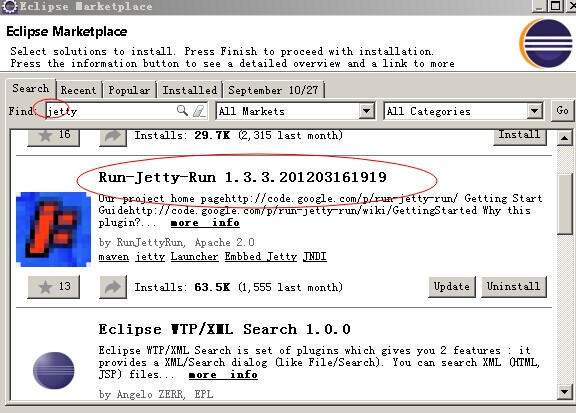
一路Next安装
二、eclipse里run as -> run jetty
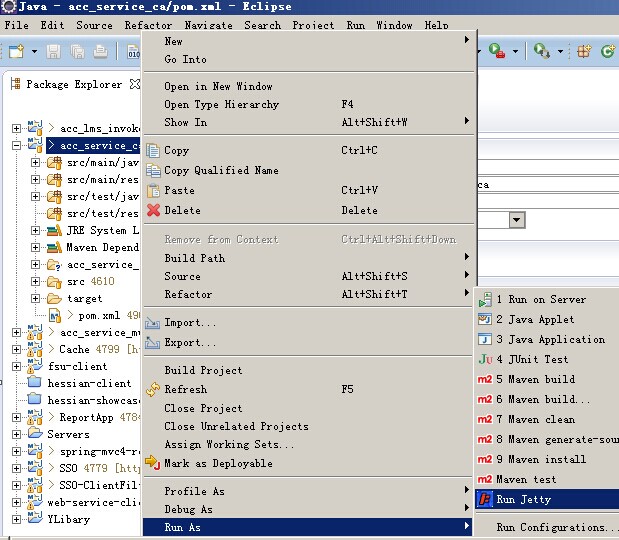
最后指出jetty的一个bug:
struts2+jetty运行时,web.xml中<welcome-file-list>...</welcome-file-list>指定的起始页,不管怎么设置,死活不起作用,解决办法:
<!-- 指定首页,解决struts2+jetty首页失效的问题 --> <package name="home" namespace="/" extends="struts-default"> <default-action-ref name="index" /> <action name="index" > <result name="success">/index.htm</result> </action> </package>
在struts.xml中加入这一坨就行了,但要注意,在使用convention-plugin、rest-plugin插件的情况下,有时会造成浏览器里url无限循环跳转的情况。
附:
a) 手动启用jetty的方式 %jetty_home%目录下 java -jar start.jar 即可
b) 手动部署 %jetty_home%webapps 目录,把war扔进去就可以了
c) 调整PermSize内存大小,%jetty_home%start.ini文件打开,添加
-XX:PermSize=256m
-XX:MaxPermSize=512m
至于intellij idea,最方便的方式就是使用jetty-maven-plugin
1 <plugin> 2 <groupId>org.mortbay.jetty</groupId> 3 <artifactId>jetty-maven-plugin</artifactId> 4 <version>8.1.15.v20140411</version> 5 <configuration> 6 <stopKey>exit</stopKey> 7 <stopPort>9090</stopPort> 8 <scanIntervalSeconds>10</scanIntervalSeconds> 9 <webAppConfig> 10 <contextPath>/awbprint</contextPath> 11 </webAppConfig> 12 </configuration> 13 </plugin>
在pom.xml里添加这个后,左侧的plugin面板里,就直接出来N多选项
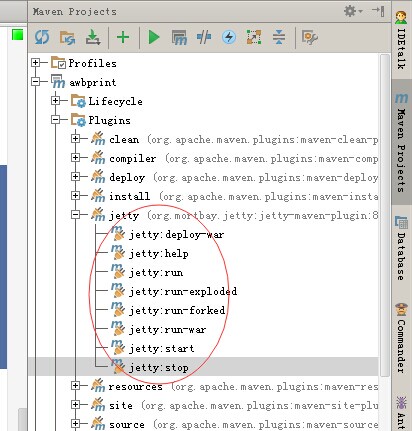
直接点击对应的节点就行了,比如点击“jetty:start”,就直接启用jetty了。
当然也可以针对某个项目,定制一个运行/调试的配置
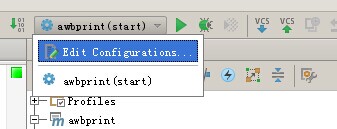
在下面的对话框里,Command Line里输入jetty:start
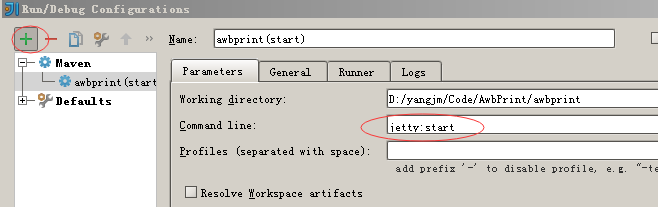
如果项目依赖的jar包很多,运行不久后,很容易出现内存不足,可以手动把内存调大一点
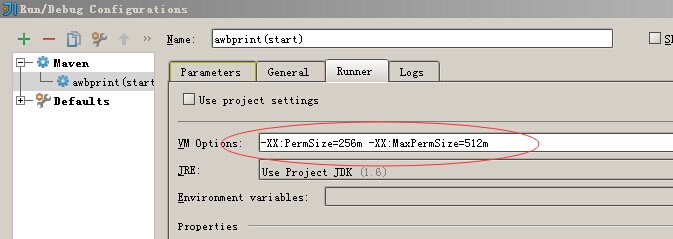
最后送二个小技巧:
1)plugin方式下,如何调整启动的端口号
<plugin> <groupId>org.mortbay.jetty</groupId> <artifactId>jetty-maven-plugin</artifactId> <version>${maven-jetty-plugin_version}</version> <configuration> <connectors> <connector implementation="org.eclipse.jetty.server.nio.SelectChannelConnector"> <port>8080</port> </connector> </connectors> <stopKey>exit</stopKey> <stopPort>9090</stopPort> <scanIntervalSeconds>10</scanIntervalSeconds> <webAppConfig> <contextPath>/${project.artifactId}</contextPath> <!--<contextPath>/</contextPath>--> </webAppConfig> </configuration> </plugin>
connector节点下的port即是启动端口
注:如果采用最新的9.3.x版本,上面的配置将提示错误,可参考下面的配置
1 <plugin> 2 <groupId>org.eclipse.jetty</groupId> 3 <artifactId>jetty-maven-plugin</artifactId> 4 <version>9.3.9.v20160517</version> 5 <configuration> 6 <httpConnector> 7 <port>8180</port> 8 </httpConnector> 9 <scanIntervalSeconds>10</scanIntervalSeconds> 10 <webAppConfig> 11 <contextPath>/</contextPath> 12 </webAppConfig> 13 </configuration> 14 </plugin>
更多该插件的参数,可参考官网文档
2)jetty独立部署时,如何修改contextPath?
在WEB-INF/放一个jetty-web.xml文件,参考以下内容:
<Configure class="org.eclipse.jetty.webapp.WebAppContext"> <Set name="contextPath">/</Set> </Configure>
参考文章:
http://www.eclipse.org/jetty/documentation/current/configuring-contexts.html#setting-context-path